
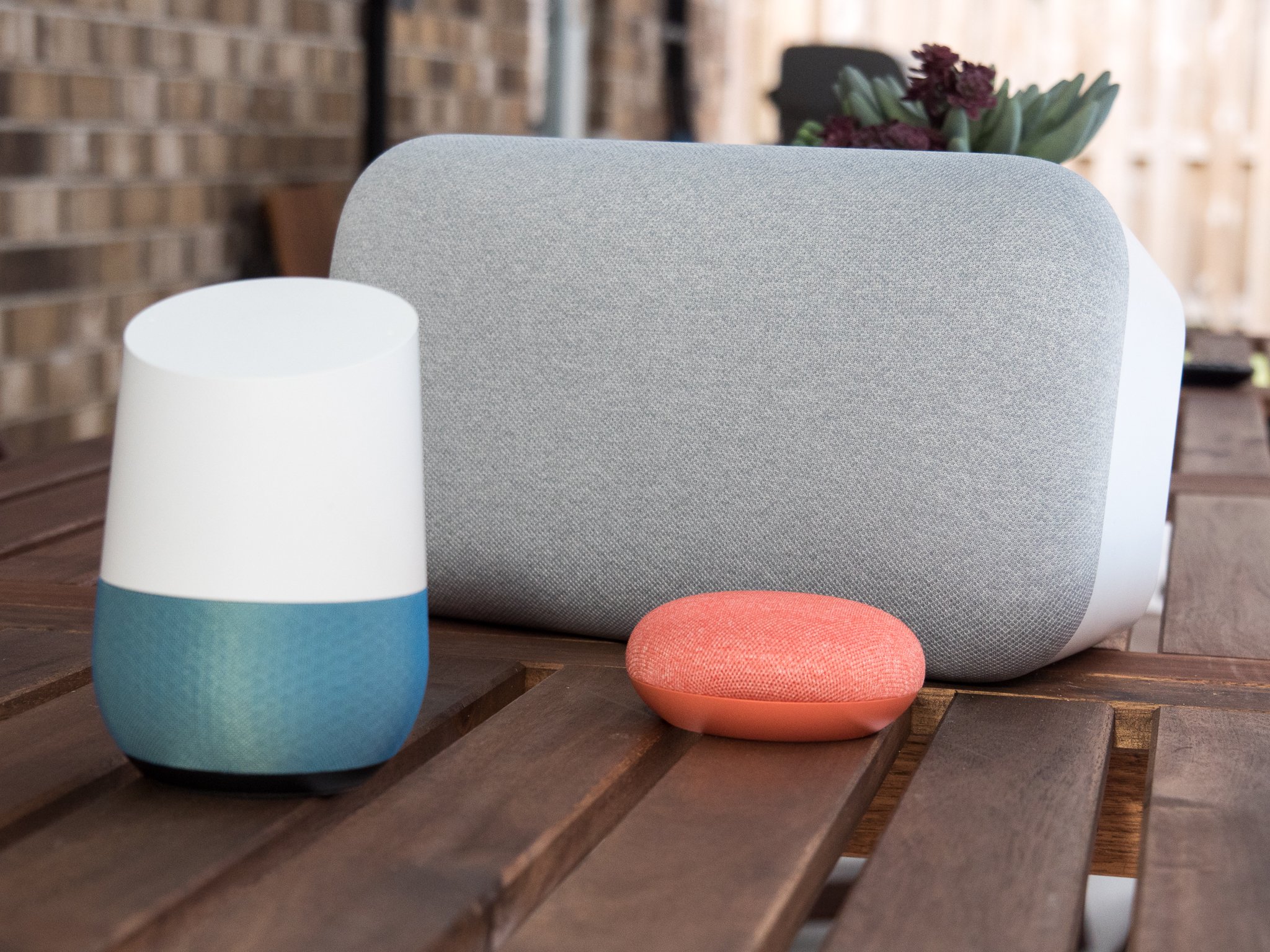
Google Hjem linje er vokset, og selvom det holder udvide, at sætte en op, forbliver den samme let proces. Fra den søde lille Google Startside Mini til tag-raising Google Startside Max til den klassiske Google Hjem og selv tredjeparts Google Assistent smart højttalere som TicHome Mini, er at oprette en bruger samme enkle app ‘ en og den samme enkle proces. Uden en skærm, Google Startside, beror på en smartphone eller en computer til at sætte det op, rammende navngivne Google Hjem ca.
Hvordan du opsætter din Google Startside
- Sæt strømledningen i bunden af din Google Startside.
-
Sæt strømadapteren i en stikkontakt. Enheden vil automatisk starte op, indførelse af sig selv, og fører dig til Google Startside app for at afslutte installationen.




- Åbn Google Hjem ca.
- Tryk på Set up på kortet, til din nye Google Home. Det bør være det første på skærmen.
-
Når programmet har fundet din Google Startside, tryk på Ja for at sætte det op.






- Når forbindelsen er oprettet, Google Startside vil spille en test-lyd for at sikre sin tilsluttet og forbundet til den rigtige enhed. Hvis du hører en tone, der foretages af din Google Startside, tryk på Ja.
- Tryk på værelset din Google Hjem kommer til at leve i.
- Tap På Næste.
- Navn på din Google Startside. Det vil automatisk at tage et navn baseret ud fra det rum, den er i, men du kan give det et navn, du ønsker.
-
Tap På Næste.






- Tryk på Wi-Fi-netværk , du vil oprette forbindelse til din Google Startside.
- Tap På Næste.
- Google Startside automatisk kan få Wi-Fi password fra din telefon. Tryk på OK for at fortsætte med Wi-Fi-opsætning.
-
Med Wi-Fi oprette en side med introduktion til Google-Assistenten. Tryk på Næste for at gå videre med Google Assistent setup.






- Stemmen Match hjælper Google med at skelne din stemme fra alle andre i dit liv. At sætte det op, tryk på jeg accepterer.
- Taler de fire beder om, at Google Assistent beder dig med at levere en stemmeprøve.
-
Med Stemmen Match aktiveret Google Assistent spørger, om du ønsker at slå personlige resultater, så det kan give dig, kalender, påmindelser og andre personlige data fra din konto. Tryk på jeg accepterer for at muliggøre dette.






- Indtast din adresse. Dette vil blive brugt til vejr -, trafik -, og andre svar.
- Tryk på Bekræft adresse.
- Du kan linke musik konti til Google Assistent til at have det at spille Musik for dig. Tryk på plus-ikonet hvis du har nogen musik konti for at tilføje.
- Tap På Næste.
- Tryk på dit standard musik-tjeneste.
-
Tap På Næste.






- Du kan linke video-konti til Google Assistent til at have det spil, TV og film for dig. Tryk på plus-ikonet hvis du har en video-konti for at tilføje.
- Tap På Næste.
- Bekræft dine oplysninger så langt. Hvis du ønsker at udpege et TV til støbning videoer til, tryk for at Vælge et TV.
- Tryk på Chromecast eller Android TV , du ønsker som din Google Startside ‘ s standard TV.
-
Tryk På Gem.






- Tryk På Fortsæt.
- Dit setup er næsten komplet. Tryk på Continue for at fortsætte til en demo.
-
Rul ned gennem prøven kommandoer til din Google Startside, og tryk på Afslut opsætning.






Nu, at din Google Startside er sat op, er det tid til rent faktisk at bruge det — men på hvad? Vil du afgive din musik, eller lade Google tager dig med på en lyd-eventyr? Vil du bruge det til at piske noget i køkkenet, eller brug det til bare for i nat? Har du planer om at bruge Google Startside til at styre dit hjem, eller har du bare vil have det til at fortælle dig, når du skal til at forlade dit møde? Der er en million bruger for Google Hjem, så fortæl os, hvad din er.
Opdateret Maj 2018: jeg har opdateret denne artikel for at afspejle udvidelser i Google Hjem og opdateringer til Google Startside app ‘ s setup processen.






















